Comment télécharger votre vie sur Google History
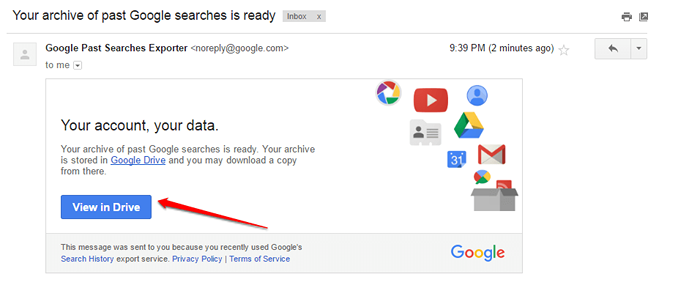
- 1588
- 146
- Rayan Lefebvre
Comment télécharger ou supprimer l'intégralité de votre historique de recherche Google:- Êtes-vous un peu attiré par vous-même? Ne peut laisser quelqu'un d'autre en faire trop dans votre intimité, et cela inclut Google aussi? Eh bien, vous voudrez peut-être télécharger une copie de votre historique de recherche, puis le supprimer du Google les serveurs. Exactement au bon endroit au bon moment. Creusez dans l'article pour apprendre à télécharger et supprimer votre entière Google Historique de recherche dans un très peu d'étapes.
Comment télécharger et afficher l'intégralité de l'histoire de la navigation
ÉTAPE 1
- Firseurs et avant tout, connectez-vous à votre Google compte. Une fois terminé, cliquez sur Activité Web et application. Lorsque la page s'ouvre, trouvez et cliquez sur les 3 pointillés Paramètres icône du coin supérieur droit.
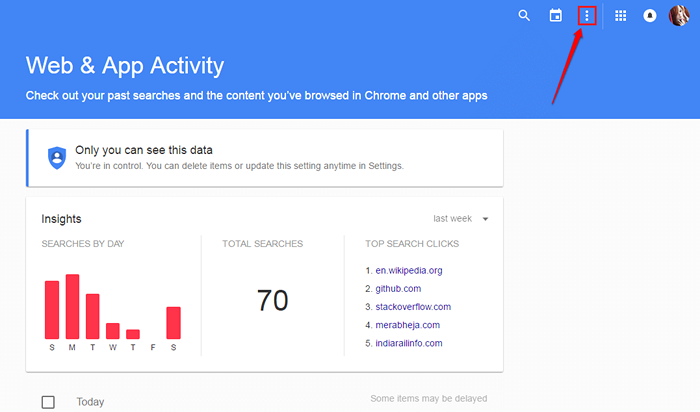
ÉTAPE 2
- Dans le menu contextuel qui se fait étendre, trouver et cliquer sur l'option nommée Autre activité Google.
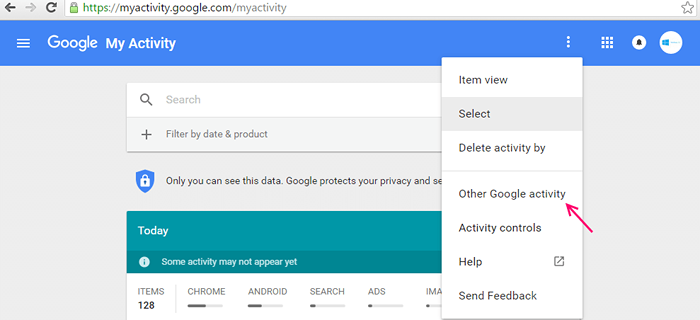
Maintenant, cliquez sur Commencer.
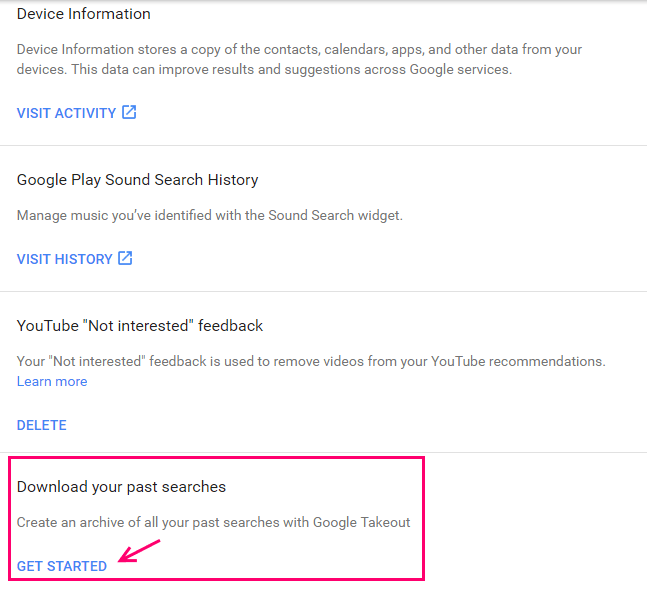
ÉTAPE 3
- Une nouvelle alerte avec le titre Téléchargez une copie de vos données s'ouvre. Cliquez sur le bouton nommé Créer des archives comme indiqué dans la capture d'écran ci-dessous.
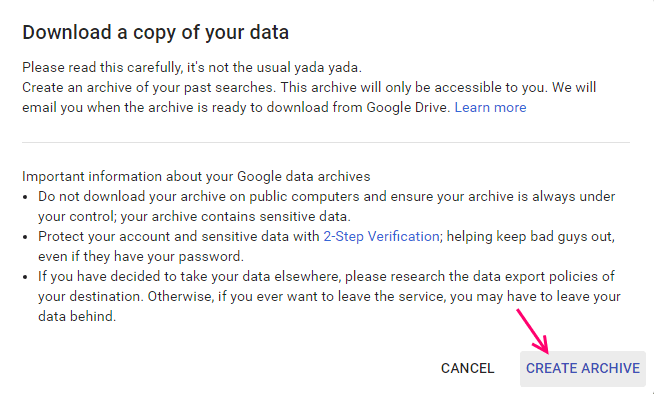
ÉTAPE 4
- Lorsque vos archives sont prêtes, Google Enverra un courrier à votre identifiant de messagerie principal avec un lien pour afficher votre fichier d'historique de recherche dans Google Drive.
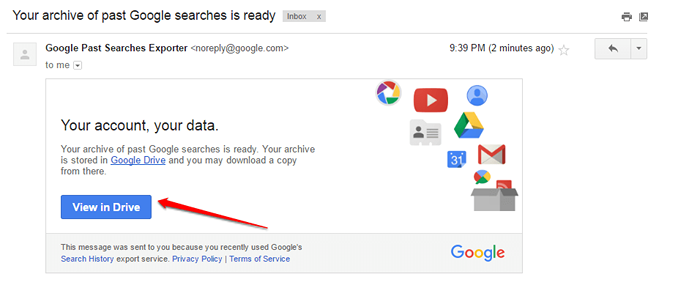
Étape 5
- Cliquez sur le lien et vous serez maintenant emmené au Sortir dossier, d'où vous pourrez accéder à toute votre Google historique des recherches.
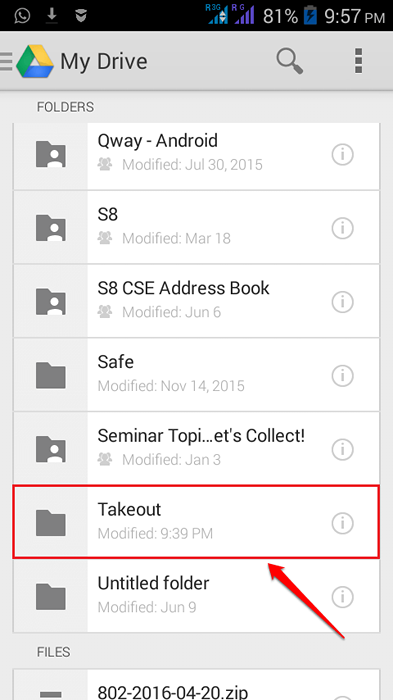
Comment supprimer l'intégralité de l'histoire de la navigation
ÉTAPE 1
- Si vous souhaitez supprimer votre historique de recherche plutôt que de le télécharger, allez simplement au Activité Web et application page comme avant. Cliquer sur Paramètres icône et maintenant à l'entrée Supprimer les options.
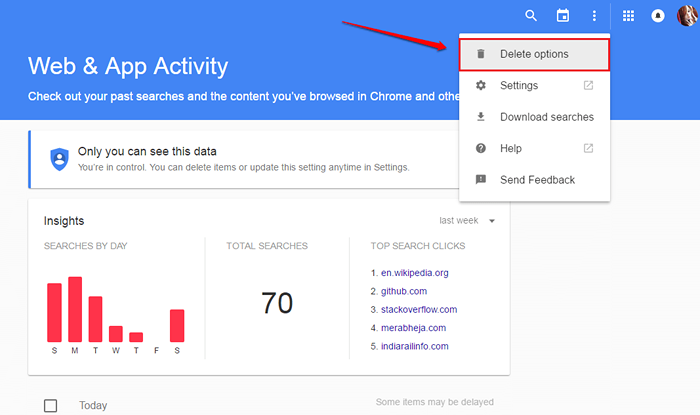
ÉTAPE 2
- Vous pouvez maintenant sélectionner le Tout le temps option sous le Avancé Section pour supprimer tous vos histoires de navigation. Une fois que vous êtes tous définis, cliquez sur le SUPPRIMER bouton.
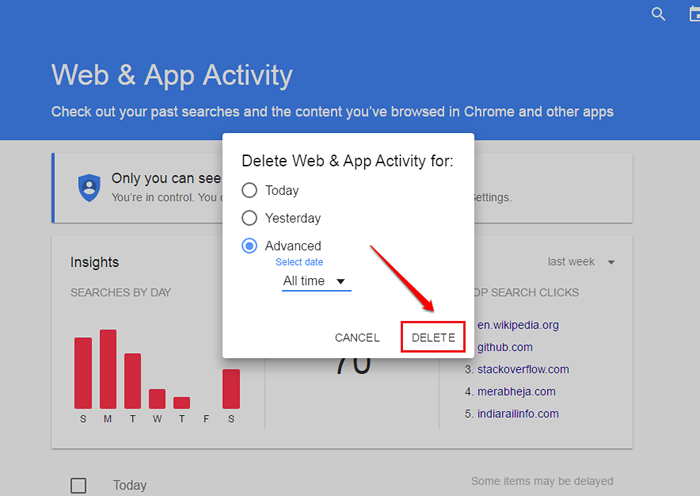
C'est comme ça que vous pouvez télécharger et supprimer tous vos histoires de navigation. Si vous êtes coincé avec l'une des étapes, n'hésitez pas à laisser des commentaires, nous serions heureux d'aider. J'espère que vous vous êtes amusé à lire l'article.
- « Résolu ! Backspace ne supprime qu'une lettre Windows 10 et 11
- 6 type d'historique Google stocké sur google, vous pouvez supprimer facilement »

